
モニターアーム・ディスプレイアーム(以下:モニターアームで統一します。)を導入した結果、 働くスタイルが変わり、 心の底から、モニターアームを導入してよかった。あらゆる人が使ったほうがいいと思う!感じました。
購入したのはこちらです。
台湾メーカーと価格感が似たような感じですが、グリーンハウスさんは一応日本メーカーですからね。多分企画しかしてないと思いますが、品質管理ガチでやっている人いるんでしょうか。
そんなグリーンハウスさんのモニターアームは11月末のアマゾンセールもにかかっているので、僕が購入した時よりも安くなっているので悔しいところですが、 そんな悔しさも忘れるくらいには心の底から導入してよかったと思いました。
何がよかったのか!?どうデスクスタイルが変化したのかをお伝えしたいと思います。
*動画も撮ってみましたのでよろしければお立ち寄りください*
姿勢が明らかに良くなった
一番よかった!と思うのは目線が圧倒的に上がったことです。コレが目的でモニターアームを購入したわけですが、本当に正解でした。
きっかけはこちらの動画をみたこと。
「しっかりと椅子の高さを上げて、デスクの高さ位までひじを自然に上げてキーボードタイプができる状態でまっすぐ前を見たときにディスプレイの上のうちが見えるくらい」それが人間工学的にいい!って内容なんですが、すべてが真逆でした。
今まで使用していた富士通のディスプレイは高さの調整はできず、足も非常に低いものでした。
結果、チェアの昇降を一番下に下げ、当然、ひじもさがり、どうしても窮屈な作業になっていたんですよね。
それがモニターアームを導入したことによって、しっかりと座って、背筋を伸ばして作業をしやすくなったんです。
コレ、ほんと全然違います。
疲れづらいというのもあると思いますが、集中がしやすい。
仕事柄資料作成などをすることもありますし、ドキュメントを読むこともそれなりに多いのですが、そういうときの効率が明らかに上がったなと思いました。
人間工学を本気で研究している人の話は積極的に取り込んでいったほうがいいなと思った次第です。
デスクがシンプルになった
次に見た目がそうという変わりました。
ビフォア。

アフターです。
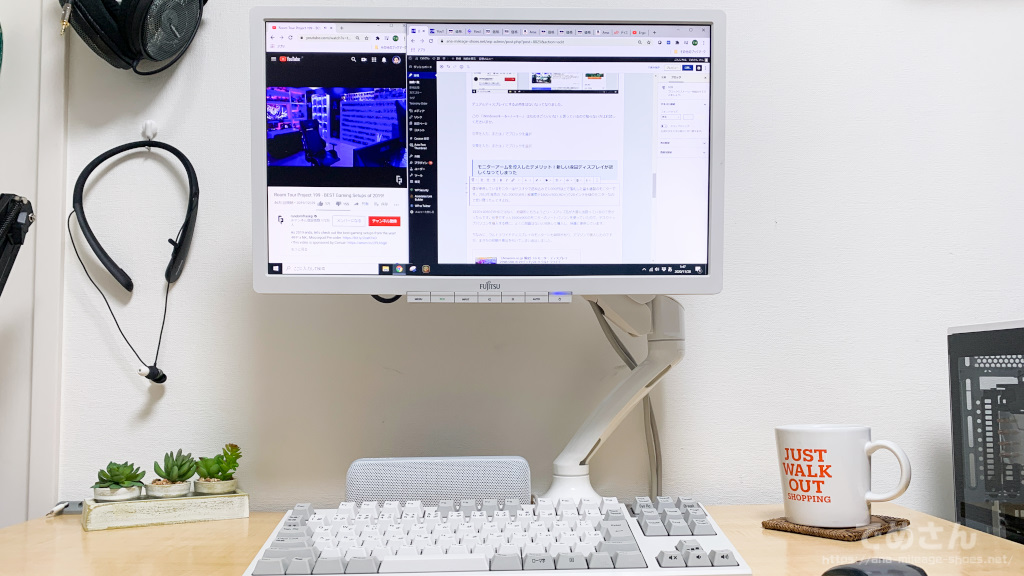
ディスプレイがシングルディスプレイになりました。
写真だとちょっとにょきっとしてて気持ち悪いかもですが、実際は問題はありません。もちろん、下に下げることもできますし。
みんなデュアルディスプレイがいい、デュアルディスプレイがいいっていうから、デュアルディスプレイにしてたんですよ。
確かに、便利な気もします。
が、横二枚並べるデュアルディスプレイ疲れるんですよね。
目線の移動が多い。
首を動かす必要があるんですよ。
それが、モニターアームを導入した結果、「視線をしっかり上げて、センター1枚のほうが見やすいし作業もしやすい!」ってなりました。
で、実際にプライベートで何かやるときにデュアルディスプレイがメリットになることはほとんどありませんでした。プライベートのパソコンの使い方は、「ブログを書く」「動画編集をする」「YouTubeをみる」「物欲に追われてブラウジングをしまくる」「FF14をプレイする」くらいです。
片方になんとなくブラウザを出しておいて、もう一枚で作業する感じ。ゲームや動画編集は集中しますしね。どうせなんとなく出ているブラウザはYouTubeなわけですよ。
その程度だったら、「Windowsキー&←/→キー」でフィットさせる機能で十分です。
こんな感じ。
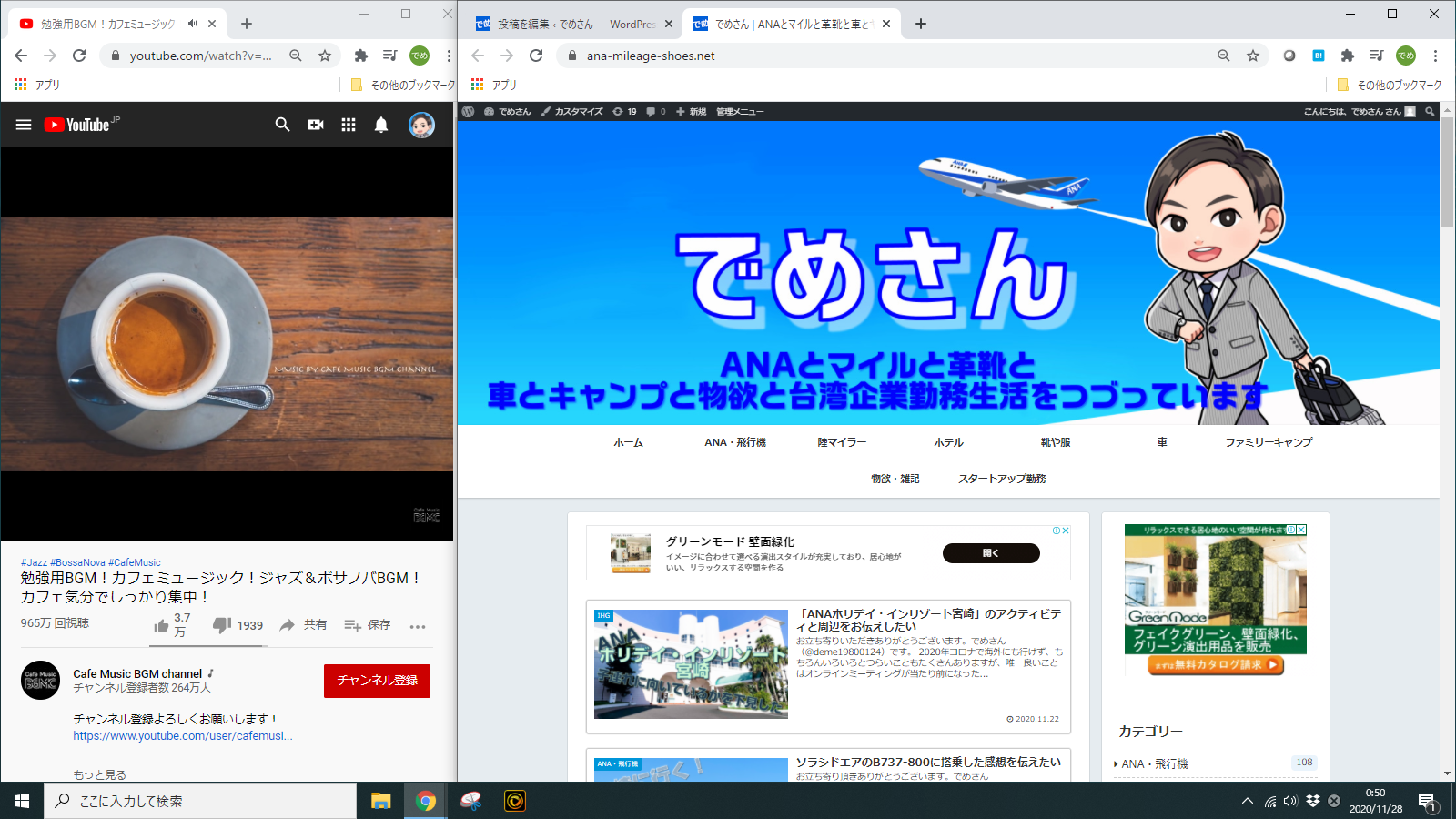
デュアルディスプレイにする必然性はないなってなりました。
この 「Windowsキー&←/→キー」 はものすごくいいな!と思っているので知らない方はお試しくださいませ。
モニターアームを導入したデメリット!新しい液晶ディスプレイが欲しくなってしまった
僕が使用しているモニターはヤフオクで送料込みで3,000円ほどで落札した富士通製のモニターです。2013年発売の「VL-200SSWR」解像度が1600×900(HD+)で20インチ仕様のモニターなので安い買ったんですよね。
1920×1080のFHDではなく、時期的にもちょうどリースアップ品が大量に出回っているので安かったんです。仕事でずっと1600×900のモニターのノートパソコンを使っていたので、デスクトップパソコンを購入する時に、とくに問題はないと判断して購入し、快適に使用しています。
で、仕事をするときはこんな感じになります。

キーボードをよけて、WINTENのUSBドックをつないで、そこからPC給電・VGA出力・LAN接続・USBマウス接続をしています。ややケーブル多くなります。
USBドックは耐久性はわかりませんが、中華製だらけの激安USBドックにしてはグリーンハウス同様、日本の会社WINTENの製品ではあるので、こちらを選びました。コンセントからドックへの給電を45WのDELLのノートパソコン付属のACアダプタでつないでいますが、ノートパソコンへは30Wも給電されていないのが残念です。アラートだけで充電は減っていかないので、とりあえずこれでがんばっていきたいと思います。ちなみに、ノートパソコン本体の画面もつけますが基本はキーボード替わりですね。
そんな環境ですが、最近のディスプレイはUSB-Cケーブル一本つなげばディスプレイがUSBドックになる製品も多く出てているので、そうすればデスク上はケーブル一本になります。
いつの日かブログ収益で賄える時が来たらこれを買いたいと思います。生きているうちに達成できるかはわかりませんが。
EIZO FlexScan EV2795-WT (27.0型/2560×1440/フレームレスモニター/アンチグレアIPS/疲れ目軽減/ホワイト)
現実的にはこれからも富士通さんのHD+モニターを愛用していきたいと思います。
ちなみに、ウルトラワイドディスプレイのモニターにも興味があり、アマゾンで購入したのですが、まさかの初期不良品を引いてしまい返品しました。
できれば韓国メーカーは避けたかったのですが、圧倒的な安さのウルトラワイドモニターだったので、LGのこちらを購入してたんです。ただ、設置した時に部屋に「黒いベゼルのモニターは合わない!」と感じつつ、電源を入れたらまさかの初期不良だったので、これも運命でしょう。
で白いベゼルのウルトラワイドディスプレイってなると多分EIZOしか出してません。
EIZO FlexScan EV3895-WT (37.5型/3840×1600/ウルトラワイド曲面モニター/アンチグレアIPS/疲れ目軽減/ホ…
高い。でかい。無理。
やはりUSBドック機能付きのEIZOの白のディスプレイしかないな。
EIZO FlexScan EV2795-WT (27.0型/2560×1440/フレームレスモニター/アンチグレアIPS/疲れ目軽減/ホワイト)
発色にそこまでこだわりないので、BenQさんあたりが白いフレームで5万円くらいで作ってくれればいいのにとは思いますが、まぁ出てこないでしょう。ということで、10万円近くのディスプレイがとっても欲しくなってしまったというのがモニターアームを購入したデメリットだと感じているところです。
5,000円弱のモニターアームを導入したらデスクスタイルが抜本的に変化した
ということで、物欲が増えるという問題は出てきてしまいましたが、モニターアームを購入して本当に良かったです。
僕が購入したのはこちらのグリーンハウスさんの製品。
定番はエルゴトロンさんですね。お高い。
正直よほど怪しいところのものでなければ安くてもいいと思います。
ただ、一つアドバイスですが、こういうのはあまりおすすめしません。
仕事では使うわけではないプライベートな使い方にはなりますが、モニターを近くにもってこれるタイプを強くお勧めします。「没入感が全然ちがう」ということを僕はこのモニターアームを購入して初めて気づいてしまいました。
全然違うよ!
だから高さ調整ができるいいディスプレイよりもモニターアームがちゃんとつかえるVESA規格にしっかり対応したディスプレイのほうがお勧めです。安いディスプレイはモニターアームがつかなかったりしますので。
ということで、モニターアームを導入して、デスク周りはすっきりしたし、仕事の集中力も上がったし、集中してる時により集中できる環境が手に入ったので、デスクスタイルが抜本的に変わったよ!というお話でした。
*よろしければこちらもお立ち寄りください*

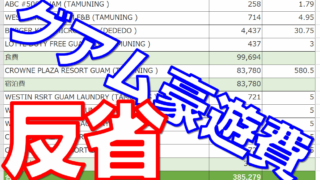


























コメント